Это наиболее часто используемый тип фиксации. Используя этот тип фиксирования, вы можете зафиксировать грань, край или точку объекта. Чтобы применить это приспособление, следуйте инструкциям, приведенным ниже.
· Нажмите кнопку «Фиксированная геометрия» в раскрывающемся списке «Советчик по приспособлениям». Откроется окно PropertyManager Приспособление, как показано на Рисунке 10.
· Убедитесь, что кнопка Fixed Geometry выбрана в свитке Standard (Fixed Geometry).
· Выберите плоскость, которое хотите зафиксировать; см. Рисунок 12.
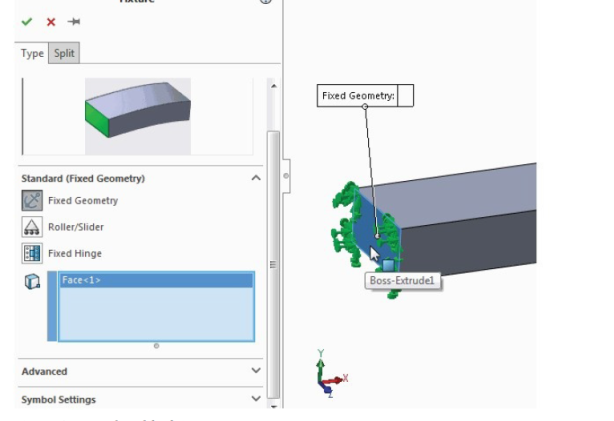
Рисунок 12 Выбор грани для фиксации.
· Нажмите кнопку OK, чтобы определить фиксацию.
Вы также можете разделить грань перед тем, как нажать OK, чтобы точно определить фиксированную область. Шаги для этого приведены ниже.
· Нажмите кнопку «Создать эскиз» в PropertyManager. Вам будет предложено выбрать плоскость / грань для построения эскиза, если она не была выбрана ранее для создания приспособления.
· Выберите нужную плоскость, чтобы нарисовать линию разделения.
· Создайте линию разделения с помощью инструмента «Линия»; см. Рисунок 15. Обратите внимание, что вы можете создать любую желаемую форму, используя инструменты, активные на ленте; см. Рисунок 14.
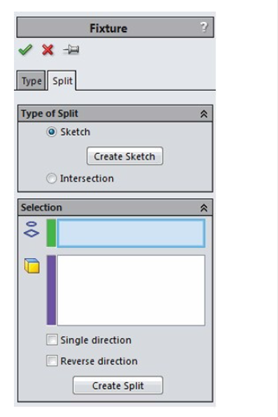
Рисунок 13. Крепление с разделённой поверхностью.
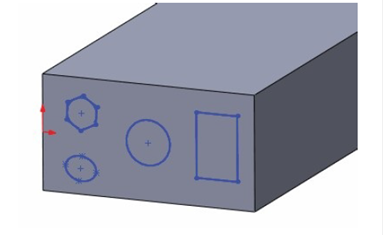
Рисунок 14. Эскиз создан для разделения.
· Нажмите кнопку «Выйти из эскиза», отображаемую в поле «Разделить» в окне просмотра. Вас просят выбрать плоскость.
· Выберите грани, которые вы хотите разделить проекцией нарисованной линии эскиза; см. Рисунок 16.

Рисунок 15. Линия разделения нарисована.
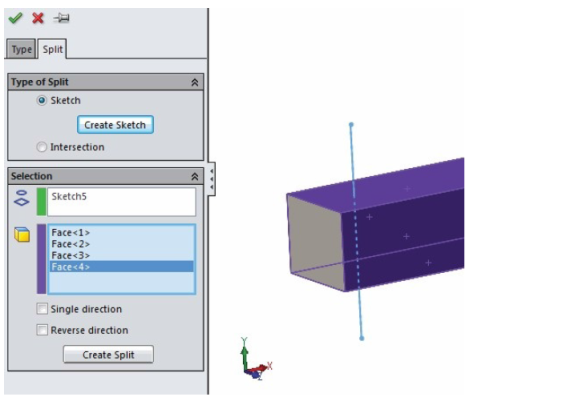
Рисунок 16. Выбор поверхностей для разделения.
· Нажмите кнопку «Создать разделение» в свитке «Выбор» в PropertyManager. Выбранные грани будут разделены; см. Рисунок 17.
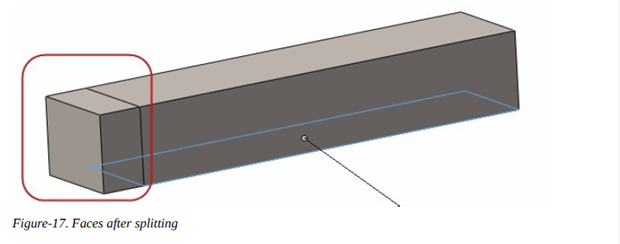
Рисунок 17. Поверхность после разделения.
· Щелкните вкладку Тип в PropertyManager, чтобы отобразить параметры, связанные с приспособлением.
· Выберите поверхности, которые вы хотите исправить, и удалите ненужные поверхности, щелкнув правой кнопкой мыши и выбрав параметр Удалить из контекстного меню; см. Рисунок 18.
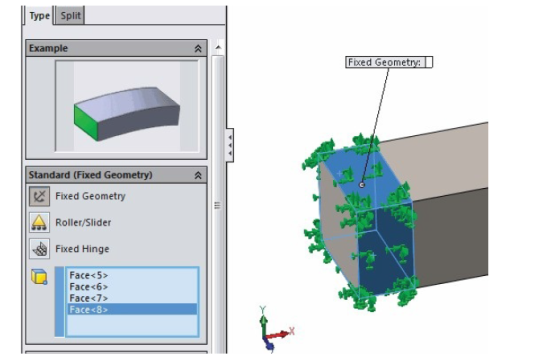
Рисунок 18. Разделенные поверхность выбор фиксации.
· Нажмите кнопку ОК в PropertyManager, чтобы исправить грани.
Где мы должны использовать приспособление Fixed Geometry? Ответ: мы используем это ограничение, когда знаем, что выбранная грань лежит на твердой поверхности и не может двигаться из-за действия любых приложенных сил. Живым примером может быть здание, прикрепленное к земле своим основанием. Мы ожидаем, что здание не сдвинется с места, если нагрузка увеличится из-за неожиданных гостей.

Рисунок 19. Фиксация PropertyManager для ограничения ролик/ползун.
Ролик/ползун
Этот параметр используется для фиксации грани таким образом, чтобы она могла скользить / катиться в своей плоскости, но не могла двигаться перпендикулярно плоскости. Шаги по исправлению лица с помощью этой опции приведены ниже.
· Нажмите кнопку Roller / Slider в раскрывающемся списке Fixtures Advisor. Отобразится окно PropertyManager Крепление, аналогичное описанному ранее, но с выбранной кнопкой Ролик / Ползунок; см. Рисунок 19.
· Выберите грань, которую вы хотите разрешить для скольжения или качения. См. Рисунок 20.
· Нажмите кнопку ОК в PropertyManager, чтобы применить ограничение.
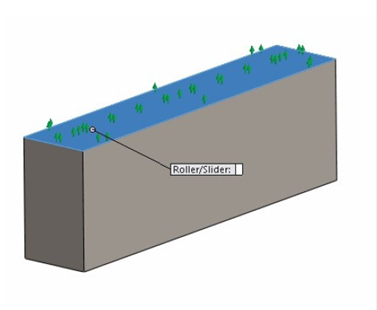
Рисунок 20. Выбор поверхности роликом.
Здесь возникает вопрос, где мы должны использовать приспособление Roller / Slider? Ответ: мы используем это ограничение, когда объект может катиться или скользить по поверхности, но не может двигаться нормально к ней. Живым примером может быть шина автомобиля, которая катится по дороге, и ожидается, что она не движется вверх в небо или вниз.
Фиксированный шарнир
Этот вариант используется для фиксации цилиндрической грани таким образом, чтобы грань действовала как шарнирная. Далее приведены шаги по применению шарнирного крепления.
· Щелкните инструмент «Фиксированный шарнир» в раскрывающемся списке «Советчик по креплениям». PropertyManager Крепления будет отображаться с выбранной кнопкой «Фиксированный шарнир»; см. Рисунок 21.
· Выберите цилиндрическую грань, которую вы хотите закрепить как шарнир; см. Рисунок 22.
· Нажмите кнопку ОК, чтобы применить приспособление.

Рисунок 21. PropertyManager Крепление для фиксированной петли
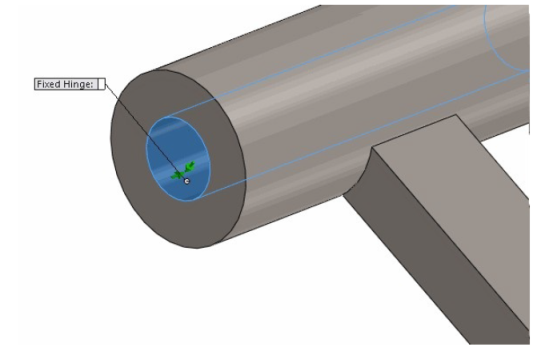
Рисунок 22. Выбор поверхности шарнира.
Где мы должны использовать фиксирующую петлю? Ответ: мы используем это ограничение, когда объект может вращаться вокруг своей оси. Живым примером может служить капот автомобиля (в некоторых регионах мира его также называют капотом автомобиля).
Поддержка упругости
Этот вариант используется для вставки упругой опоры между опорой и объектом. Этот тип приспособления обычно применяется к резиновым или пластмассовым деталям. Шаги по применению этого приспособления приведены ниже.
· Нажмите кнопку Поддержка Упругости в раскрывающемся списке Консультант Simulation. Окно PropertyManager Соединитель отобразится, как показано на Рис. 23.
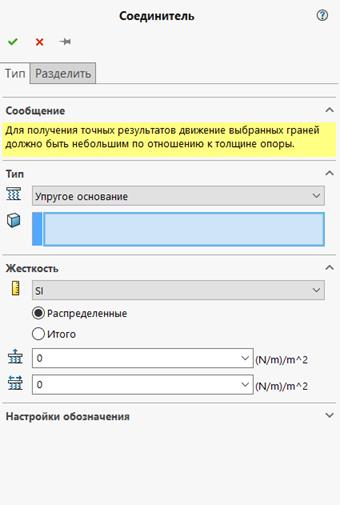
Рисунок 23. Соединитель PropertyManager
· Выберите плоскость, которое хотите сделать упругой опорой; см. Рисунок 24.
· Выберите плоскость, которую хотите сделать упругой опорой; см. Щелкните в раскрывающемся списке свитка Жесткость, чтобы указать тип единиц, которые будут использоваться для определения значения жесткости, рис. 24.
· Выберите желаемый вариант из вариантов СИ, Английский (IPS) или Метрический (G).
· Щелкните в поле редактирования «Нормальный» и укажите жесткость упругой опоры по нормали к выбранной грани.
· Щелкните поле редактирования «Сдвиг» и укажите значение жесткости в поперечном направлении (также известное как жесткость в направлении сдвига).
· Вы можете указать общую жесткость в нормальном направлении и в направлении сдвига, выбрав переключатель Итого вместо Распределнное в свитке Соединитель.
· Щелкните кнопку OK, чтобы определить фиксацию.
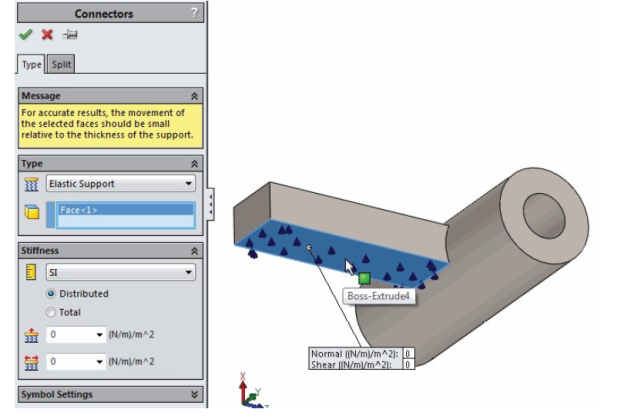
Рисунок 24. Выбор поверхности для эластичной поддержки.
Где мы должны использовать приспособление Эластичной поддержки? Ответ: мы используем это ограничение, когда объект помещается или закрепляется на мягкой поверхности, такой как дерево или резина. Живым примером может быть предмет, помещенный на дерево, резину или любую пружинную основу. Надеюсь, вы видели, как дети прыгают на кровати, они отскакивают из-за эластичности матраса на кровати.
 2020-10-11
2020-10-11 346
346








